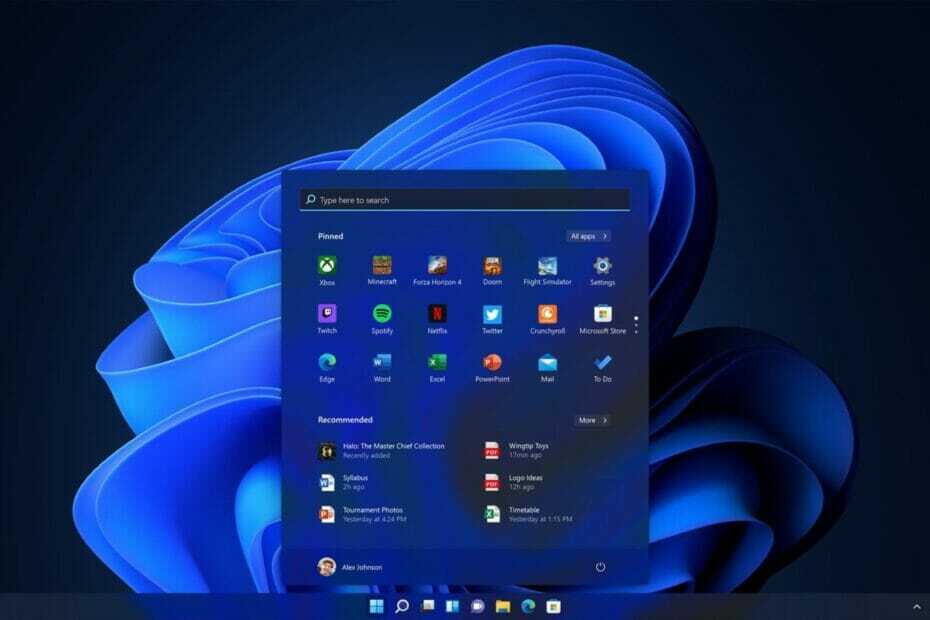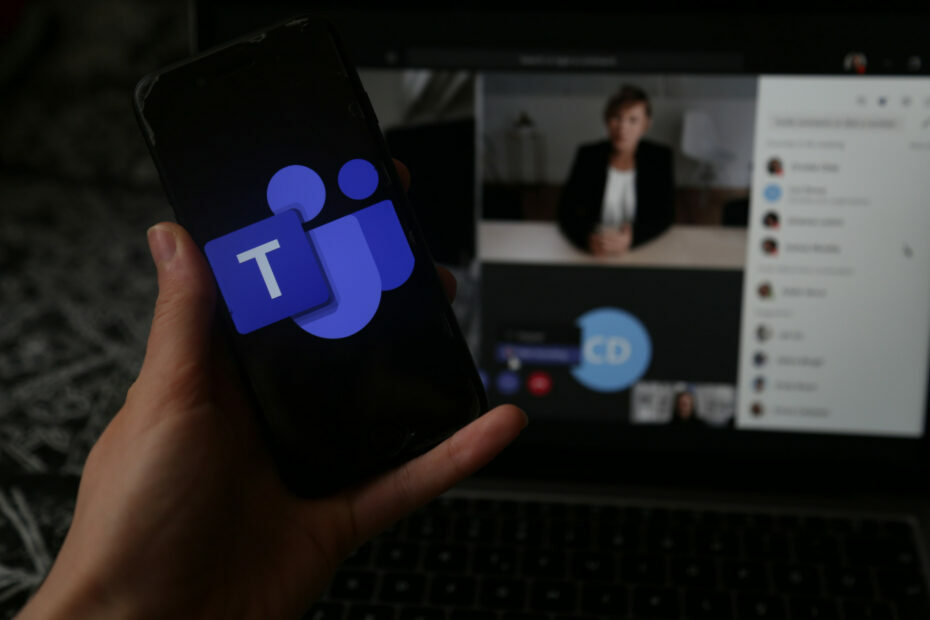Microsoft Viva is een suite met apps die deel uitmaakt van Microsoft 365 & Teams
- Microsoft Viva is een programma voor werknemerservaring.
- Hiermee kunt u samenwerken, socialiseren, mentor zijn en nog veel meer, allemaal vanaf één plek.
- U kunt het gebruiken binnen de Microsoft Teams-app of een specifieke Microsoft Viva-suite met apps gebruiken.

XINSTALLEREN DOOR OP HET DOWNLOADBESTAND TE KLIKKEN
Deze software herstelt veelvoorkomende computerfouten, beschermt u tegen bestandsverlies, malware, hardwarestoringen en optimaliseert uw pc voor maximale prestaties. Los pc-problemen op en verwijder virussen nu in 3 eenvoudige stappen:
- Restoro pc-reparatieprogramma downloaden dat wordt geleverd met gepatenteerde technologieën (octrooi aanwezig hier).
- Klik Start scan om Windows-problemen te vinden die pc-problemen kunnen veroorzaken.
- Klik Alles herstellen om problemen op te lossen die van invloed zijn op de beveiliging en prestaties van uw computer.
- Restoro is gedownload door 0 lezers deze maand.
De COVID-pandemie bracht iedereen naar huis. Werk, school en alles gebeurde grotendeels vanuit huis. Na de pandemie is thuiswerken het nieuwe normaal geworden. Microsoft heeft een oplossing genaamd Viva.
Met Microsoft Viva Engage kunnen werknemers altijd en overal in contact komen met iedereen in het bedrijf. Het is ook een hulpmiddel voor het personeel van een bedrijf om contact te maken en te socialiseren. In deze handleiding laten we u zien hoe u Microsoft Viva kunt downloaden en installeren.
Wat zijn enkele van de beste functies van Microsoft Viva?
Hieronder vindt u enkele van de beste functies van Microsoft die zijn opgenomen in het nieuwe communicatieplatform Viva Engage.
- Leiderschap hoek: U kunt activiteiten van leiders creëren of eraan deelnemen, enquêtes invullen, deelnemen aan de discussie, contact maken met leiders, uzelf laten groeien en anderen helpen.
- Geavanceerde verhaallijnen: U kunt berichten en verhalen publiceren namens een andere gebruiker, zodat u de discussie kunt voortzetten.
- Aankondigingen: Hiermee kunt u iedereen op de hoogte houden van en betrokken houden bij een belangrijke activiteit via een melding op internet en in mobiele apps.
- gesprekken: U kunt @ gebruiken om verbinding te maken en met collega's te praten. Met Microsoft Viva Engage kunt u zelfs chats vastzetten en een dialoog opbouwen tussen teams en afdelingen.
- Virtuele evenementen: Microsoft Viva Engage brengt leiders en werknemers samen voor townhall-achtige virtuele evenementen, Q&A-sessies en andere zinvolle gesprekken.
Hoe krijg ik toegang tot Microsoft Viva?
- Wat zijn enkele van de beste functies van Microsoft Viva?
- Hoe krijg ik toegang tot Microsoft Viva?
- Wat kunt u doen op de Microsoft Viva-beheerpagina?
- Hoe kunt u Microsoft Viva Engage in Teams downloaden?
- Hoe installeer je Microsoft Viva Engage als admin?
- Ga naar de Microsoft 365-beheerderswebsite.
- Logboek in met uw inloggegevens.
- Typ in de zoekbalk Viva.

- Selecteer Microsoft Viva.
- U kunt ook naar de Microsoft 365-beheercentrum.
- Selecteer Opgericht op de linkernavigatie.
- Klik op de Microsoft Viva-tegel. Deze brengt je naar de Microsoft Viva-beheerderspagina.

- Fout 0x80242020: wat is het en hoe u het snel kunt oplossen
- Windows-migratieassistent: downloaden en installeren
- Scherm wordt zwart bij aansluiting op externe monitor [repareren]
Wat kunt u doen op de Microsoft Viva-beheerpagina?
Hier is een lijst met dingen die u kunt doen op de beheerpagina.
- Licenties en rollen: U kunt licenties of rollen rechtstreeks beheren op de pagina Microsoft 365-licenties of de pagina Microsoft 365-roltoewijzingen. Op de pagina Roltoewijzingen kunt u Viva vinden en de rollen beperken tot de rollen die specifiek zijn voor Microsoft Viva.
- Soorten abonnementen: Je kunt het Viva-abonnement dat je hebt gekocht bekijken of toevoegen aan je Microsoft 365 in de kolom Plantype.
- Toegewezen beheerders: Hiermee kunt u zien of de beheerdersrollen van elke app zijn ingesteld. U kunt ook controleren aan wie de rollen zijn toegewezen in de kolom Admins.
- App-pagina's: op de app-pagina's kunt u een app selecteren en naar de instellingenpagina van de app gaan.
- Briefing-e-mail: u kunt ervoor kiezen om briefing-e-mail te beheren. Dit helpt u te beslissen of mensen in uw organisatie briefing-e-mails moeten ontvangen.
Hoe kunt u Microsoft Viva Engage in Teams downloaden?
- Open de Teams-app op het bureaublad of via de webbrowser.
- Selecteer Apps vanaf de linkerkant van het paneel.
- Zoekopdracht Viva Engage.
- Klik op de Viva Engage app en klik op Toevoegen. Hiermee wordt de app toegevoegd aan uw Team-clients, inclusief mobiel.
De Viva Engage is een subset van de Microsoft Viva-suite met apps. Je kunt specifieke Viva-apps voor teams installeren door bovenstaande stappen te volgen.
Hoe installeer je Microsoft Viva Engage als admin?
- Meld u aan bij de Teams-beheercentrum.
- Klik op Teams-apps.

- Kiezen Stel beleid in.

- Selecteer Toevoegen.

- Voer een in naam en beschrijving voor het beleid.
- Onder Geïnstalleerde apps, Klik op Apps toevoegen.
- In de Voeg geïnstalleerde apps toe paneel, lokaliseren Microsoft Viva Engage.
- Selecteer Toevoegen.
De eindgebruikers kunnen de apps installeren als het app-toestemmingsbeleid dit toestaat door de beheerder. Als het is geblokkeerd, kunnen ze het beheerportaal aanvragen. De beheerders kunnen ook de bovenstaande stappen volgen om Microsoft Viva Engage voor de werknemers te implementeren.
Dat is het van ons in deze gids. Laat het ons gerust weten in de reacties hieronder als je deze handige gids vindt.
Nog steeds problemen? Repareer ze met deze tool:
GESPONSORD
Als de bovenstaande adviezen uw probleem niet hebben opgelost, kan uw pc diepere Windows-problemen ondervinden. Wij adviseren het downloaden van deze pc-reparatietool (beoordeeld als Geweldig op TrustPilot.com) om ze gemakkelijk aan te pakken. Na de installatie klikt u eenvoudig op de Start scan knop en druk vervolgens op Alles herstellen.